Kaip užpildyti duobę. Kaip padaryti skaidrų foną dažais? Kaip pašalinti arba pakeisti dažų foną? Įdėkite vaizdus į dažų programą
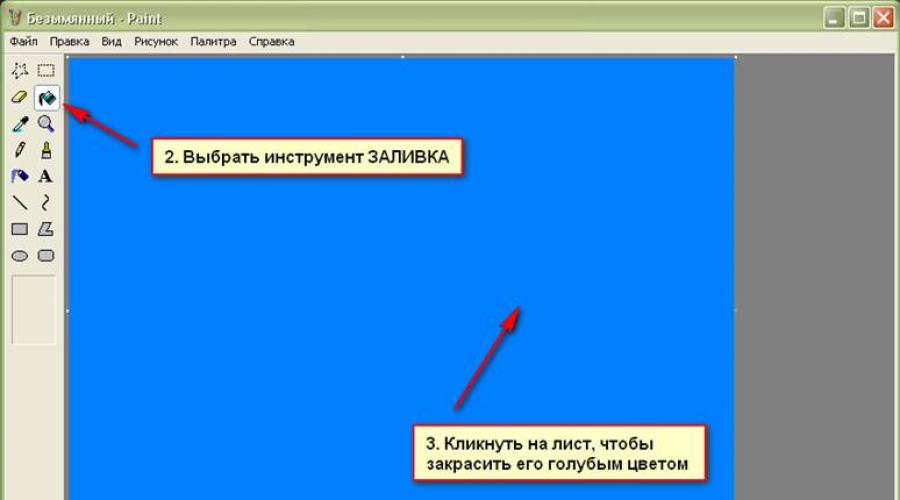
Daugelis asmeninių kompiuterių savininkų dažnai susiduria su tokia programine įranga kaip dažai. Ši programinė įranga yra pagrindinė programa, kuri yra įtraukta į "Windows" operacinę sistemą. Ši programa yra paprastas grafinis redaktorius, kurį galite redaguoti įvairiomis nuotraukomis su paprastais įrankiais ir daug daugiau.
Daugelis pradedančių žmonių, kurie tiesiog susipažino su šia programa, užduokite daug skirtingų klausimų apie tai arba kad šioje programoje veiksmai. Šis laikas yra dažnas klausimas - kaip užpildyti dažus. Tiesą sakant, tai yra labai paprastas klausimas. Tačiau pradedantiesiems šis veiksmas vis dar nežinomas.
Taigi, prieš atlikdami užpildą, reikia sukurti naują lapą arba tiesiog atidarykite grafinį redaktorių. Jei norite dažyti visą lapą, pavyzdžiui, mėlyną, tada jums reikia pasirinkti šią spalvą pradėti ir tik tada pasirinkite specialų įrankį, vadinamą užpildytu ir spustelėkite šią priemonę ant lapo. Kaip rezultatas, lapas bus visiškai mėlyna.

Kaip rezultatas, turėtumėte pasirodyti tiksliai taip, kaip parodyta paveikslėlyje. Su paprasta užduotimi, kurią susidūrėme. Dabar pabandykime eiti į kitą lygį ir pieškite raudonos šviesos kvadratą. Norėdami tai padaryti, jums reikia pasirinkti specialų įrankį - stačiakampį. Bet prieš tai, pasirinkite raudoną spalvą ir atkreipkite šią aikštę ant darbo vietos.

Jei įvyko, kaip parodyta paveikslėlyje, tai reiškia, kad jūs padarėte viską teisingai. Dabar, jei norite dažyti šio kvadrato vidų kitoje spalvoje, pavyzdžiui, žalia, tada jums reikia padaryti tuos pačius veiksmus, kaip ant pirmojo piešinio, tik ant kvadratinio ploto. Kaip rezultatas, turėtumėte atrodyti taip:

Dabar jūs įvaldėte pamoką su užpildu. Ši priemonė turi nuosavybę, kad pakeistų tik pasirinktas spalvas. Deja, jis negalės užpilti. Tai taikoma tik nuotraukoms ir kitoms nuotraukoms, kuriose yra daug spalvų. Norėdami redaguoti panašias nuotraukas, jums reikia daugiau galingesnio įrankio, kuris gali pasiūlyti lanksčiau liejimo galimybes ir dirbti su gėlėmis - "Adobe Photoshop". Su šia programine įranga galite padaryti ne tik spalvingus vaizdus, \u200b\u200bbet ir įvairias gražias abstrakcijas. Bet pirmiausia, nes jūs pradedate asmeninio kompiuterio vartotojas, jums reikia įvaldyti pradėti dirbti su dažais.
Dažai yra "Windows" funkcijaSu kuria galite sukurti brėžinius švarioje piešimo vietoje arba esamuose vaizduose. Dauguma dažų programos naudojamų įrankių galima rasti juostoje esančiame "Dažų programos" lango viršutiniame krašte.
Iliustracija rodo juostos ir kitos dažų programos lango dalys.
Dažų piešimo linijos
Piešimui į dažų programą galite naudoti keletą skirtingų įrankių. Linijos vaizdai paveiksle priklauso nuo naudojamo įrankio ir pasirinktų parametrų.
Štai įrankiai, kuriuos galite naudoti dažų programoje esančioms linijoms.
Pieštukas
Pieštuko įrankis naudojamas plonoms savavališkoms linijoms ar kreivėms piešti.
- Skirtuke Pagrindinis grupėje Paslauga. \\ T Spustelėkite įrankį Pieštukas.
- Grupėje Spalvos. \\ T Paspauskite Spalva 1., Pasirinkite spalvą ir vilkite į piešimo vaizdą. Piešti spalva 2 (fonas)
Pussy.
Šepečio įrankis naudojamas įvairių tipų ir tekstūrų linijoms, kaip naudojant profesionalius šepečius. Su skirtingų šepečių pagalba galite piešti savavališkas ir kreives linijas. su skirtingais efektais.
- Palieskite Spustelėkite rodyklę žemyn į sąrašą Pussy..
- Pasirinkite šepetį.
- Paspauskite Dydis Ir pasirinkite eilutės dydį, nustato šepečio insulto storio storis.
- Grupėje Spalvos. \\ T Paspauskite Spalva 1., Pasirinkite spalvą ir vilkite piešimo žymiklį. Piešti spalva 2 (fonas), Laikykite dešinįjį pelės mygtuką, kai vilkdami žymiklį.
Linija
Linijos įrankis naudojamas, jei norite piešti tiesią liniją. Naudodami šį įrankį galite pasirinkti linijos storis, taip pat jo išvaizdą.
- Skirtuke Pagrindinis grupėje Skaičiai Spustelėkite įrankį Linija.
- Paspauskite Dydis
- Grupėje Spalvos. \\ T Paspauskite Spalva 1. spalva 2 (fonas), Laikykite dešinįjį pelės mygtuką, kai vilkdami žymiklį.
- (Nereikalinga) Skaičiai Paspauskite Grandinė Ir pasirinkite Linijos stilių.
Taryba: Norėdami piešti horizontalią liniją, laikykite shift klavišą ir braukite vienoje pusėje į kitą. Norėdami atkreipti vertikalią liniją laikydami "Shift" klavišą ir braukite aukštyn arba žemyn žymeklį.
Curve.
Kreivės įrankis naudojamas, jei reikia atkreipti sklandų kreivę.
- Skirtuke Pagrindinis grupėje Skaičiai Spustelėkite įrankį Curve..
- Paspauskite Dydis Ir pasirinkite eilutės dydį, nustato linijos storis.
- Grupėje Spalvos. \\ T Paspauskite Spalva 1., Pasirinkite spalvą ir vilkite, kad paleistumėte liniją. Norėdami atkreipti liniją spalva 2 (fonas), Laikykite dešinįjį pelės mygtuką, kai vilkdami žymiklį.
- Sukūrę liniją, spustelėkite vaizdo sritį, kurioje kreivė yra sulenkite ir vilkite žymiklį, kad pakeistumėte kreivę.
Linijų kreivių brėžinys dažų grafikos redaktoriuje
Piešimo įvairius skaičius dažuose
Per dažų programa Jūs galite pridėti įvairių skaičių į brėžinį. Tarp gatavų skaičių yra ne tik tradiciniai elementai - stačiakampiai, elipsės, trikampiai ir strėlės, bet ir įdomūs ir neįprasti skaičiai, pavyzdžiui, širdies, žaibo, išnašos ir daugelis kitų.
Norėdami sukurti savo formą, galite naudoti "daugiakampio" įrankį.
Paruošti skaičiai
Naudojant dažų programą, galite atkreipti skirtingų tipų gatavų skaičių.
Žemiau yra šių duomenų sąrašas:
- Linija;
- Kreivė;
- Ovalus;
- Stačiakampis ir suapvalintas stačiakampis;
- Trikampis ir stačiakampis trikampis;
- Rhombus;
- Pentagonas;
- Šešiakampis;
- Rodyklės (dešinė rodyklė, kairėn rodyklė, rodyklė į viršų, rodyklę);
- Žvaigždės (keturkampis, penkiakampis, šešiakampis);
- Išnašos (suapvalinta stačiakampė išnaša, ovali išnaša, išnaša-debesis);
- Širdis;
- Žaibas.
- Skirtuke Pagrindinis grupėje Skaičiai Spustelėkite baigtą figūrą.
- Norėdami atkreipti figūrą, vilkite. Norėdami atkreipti lygiakraštį figūrą, laikykite poslinkio klavišą vilkdami žymiklį. Pavyzdžiui, norėdami atkreipti aikštę, pasirinkite Stačiakampis Ir vilkite žymiklį laikydami įjungimo klavišą.
- Pasirinkus figūrą, galite pakeisti savo nuomonę užpildydami vieną ar daugiau iš šių veiksmų:
- Norėdami pakeisti linijos stilių, grupėje Skaičiai Paspauskite Grandinė Ir pasirinkite Linijos stilius.
- Grandinė ir pasirinkite.. \\ T Be kontūro.
- Dydis ir pasirinkite.. \\ T linijos dydis (storis).
- Grupėje Spalvos. \\ T Paspauskite Spalva 1. ir pasirinkite kontūro spalvą.
- Grupėje Spalvos. \\ T Paspauskite Spalva 2.
- Skaičiai Paspauskite Užpildykite Ir pasirinkite Užpildykite stilių.
- Užpildykite ir pasirinkite.. \\ T Be užpildymo.
Poligonas
Įrankių poligonas Naudojama, jei reikia sukurti figūrą su bet kokiu šalių skaičiumi.
- Skirtuke Pagrindinis grupėje Skaičiai Spustelėkite įrankį Poligonas.
- Norėdami atkreipti daugiakampį, vilkite žymiklį, kad atkreiptumėte tiesią liniją. Spustelėkite kiekvieną tašką, kur reikia nurodyti daugiakampio puses.
- Sukurti partijas su 45 ar 90 laipsnių kampu, laikykite shift klavišą, kai kuriate daugiakampio puses.
- Norėdami užbaigti poligono brėžinį ir uždarant formą, prijunkite paskutinę ir pirmąją daugiakampio liniją.
- Pasirinkus figūrą, galite pakeisti savo nuomonę užpildydami vieną ar daugiau iš šių veiksmų:
- Norėdami pakeisti linijos stilių, grupėje Skaičiai Paspauskite Grandinė Ir pasirinkite Linijos stilių.
- Norėdami pakeisti linijos stilių, grupėje Skaičiai Paspauskite Grandinė Ir pasirinkite Linijos stilius.
- Jei skaičiui nereikia grandinės, spustelėkite Grandinė ir pasirinkite.. \\ T Be kontūro.
- Norėdami pakeisti kontūrą, spustelėkite Dydis ir pasirinkite.. \\ T linijos dydis (storis).
- Grupėje Spalvos. \\ T Paspauskite Spalva 1. ir pasirinkite kontūro spalvą.
- Grupėje Spalvos. \\ T Paspauskite Spalva 2. Ir pasirinkite spalvą, kad užpildytumėte formą.
- Norėdami pakeisti užpildymo stilių grupėje Skaičiai Paspauskite Užpildykite Ir pasirinkite Užpildykite stilių.
- Jei figūra nereikia užpildyti, spustelėkite Užpildykite ir pasirinkite.. \\ T Be užpildymo.
Teksto pridėjimas prie dažų
Dažų programoje piešti galite pridėti tekstą ar pranešimą.
Tekstas
Įrankio tekstas naudojamas, jei reikia užrašai į paveikslėlį.
- Skirtuke Pagrindinis grupėje Paslauga. \\ T Spustelėkite įrankį Tekstas.
- Vilkite į tą piešimo srities skyrių, kuriame jums reikia pridėti tekstą.
- Skyriuje. \\ T Įrankiai darbui su tekstu Skirtuke Tekstas Pasirinkite grupėje šriftą, dydį ir stilių Šriftas.
- Grupėje Spalvos. \\ T Paspauskite Spalva 1. ir pasirinkite teksto spalvą.
- Įveskite tekstą, kurį norite pridėti.
- (Neprivaloma) pridėti užpildyti grupės teksto srities foną grupėje Fonas Pasirinkite Nepermatomas. Grupėje Spalvos. \\ T Paspauskite Spalva 2. Ir pasirinkite teksto srities fono spalvą.
Greitas darbas su dažais
Norėdami pagreitinti prieigą prie komandų, kurios dažniausiai naudojamos dažuose, jie gali būti dedami ant greito prieigos skydelio virš juostos.
Jei norite pridėti dažų programos komandą į nuorodų skydelį, dešiniuoju pelės mygtuku spustelėkite mygtuką arba komandą ir pasirinkite elementą. Pridėti į greitą prieigos skydelį.
Objektų parinkimas ir redagavimas
Dirbdami su dažais Gali prireikti pakeisti vaizdo ar objekto dalį. Norėdami tai padaryti, pasirinkite paveikslėlio dalį, kurią norite pakeisti ir pakeisti.
Štai keletas veiksmų, kuriuos galima atlikti: pakeiskite objekto dydį, perkelkite, nukopijuokite arba pasukite objektą, apkarpykite paveikslėlį, kad būtų rodoma tik pasirinkta dalis.
Pasirinkimas
Atrankos įrankis naudojamas pabrėžti, kad norite pakeisti vaizdą, kurį norite pakeisti.
- Skirtuke Pagrindinis grupėje Paveikslėlis.. \\ T Pasirinkimas.
- Atlikite vieną iš šių veiksmų, priklausomai nuo to, ko būtina skirti:
- Norėdami paryškinti bet kokį kvadratinį arba stačiakampio vaizdo fragmentą, pasirinkite Stačiakampio fragmento pasirinkimas Ir vilkite pasirinkimą į norimą dalį vaizdo.
- Norėdami paryškinti bet kokią neteisingo vaizdo dalį, pasirinkite Savavališko fragmento pasirinkimas Ir vilkite žymiklį, kad pažymėtumėte norimą dalį vaizdo.
- Norėdami paryškinti vaizdą visiškai, pasirinkite Pasirinkti viską.
- Norėdami paryškinti visą vaizdą, išskyrus pasirinktą sritį, pasirinkite Sumokėti.
- Jei norite ištrinti pasirinktą objektą, spustelėkite mygtuką Ištrinti arba ištrinti.
- Įsitikinkite, kad spalva 2 (fonas) patenka į pasirinktus elementus pagal šiuos veiksmus:
- Norėdami įjungti pasirinktų elementų fono spalvą, pažymėkite žymės langelį Skaidrus pasirinkimas. Įdėję pasirinktus elementus, įjungtas fono spalva, ir jis taps įterpto elemento dalimi.
- Jei norite, kad pasirinkimas būtų skaidrus, be spalvų fono, pažymėkite langelį. Skaidrus pasirinkimas. Įdėjus atranką, bet kurios sritys su dabartine fono spalva bus skaidri, kad likęs vaizdas atrodys harmoningas.
Apipjaustymas
"Trim" įrankis naudojamas vaizdui apdaila, kad būtų rodoma tik atskirta dalis. Naudodamiesi vaizdo apipjaustymu, galite pakeisti, kad tik pasirinktas objektas ar asmuo būtų matomas.
- Skirtuke Pagrindinis grupėje Paveikslėlis.. \\ T Spustelėkite rodyklę sąraše. Pasirinkimas Ir pasirinkite pasirinkimo tipą.
- Norėdami pasirinkti vaizdo dalį, kuri turėtų būti palikta, vilkite žymeklį per jį.
- Grupėje Iliustracijos Pasirinkite Apipjaustymas.
- Norėdami išsaugoti apkarpytą vaizdą į naują failą, spustelėkite mygtuką Dažų, pasirinkite Išsaugoti kaip ir failo tipą dabartiniam vaizdui.
- Lauke. \\ T Failo pavadinimas Įveskite failo pavadinimą ir spustelėkite Išsaugoti.
- Apkarpyti vaizdo saugojimas naujame faile padės išvengti pradinio vaizdo perrašymo.
Pasukite
Įrankis ![]() Naudojamas pasukti visą vaizdą arba pasirinktą dalį.
Naudojamas pasukti visą vaizdą arba pasirinktą dalį.
Priklausomai nuo to, ką reikia grąžinti, atlikite vieną iš šių dalykų.
- Norėdami pasukti visus skirtukų vaizdus Pagrindinis grupėje Paveikslėlis.. \\ T Spustelėkite Pasukti ir pasirinkite sukimosi kryptį.
- Norėdami pasukti objekto ar vaizdo fragmentą, skirtuke Pagrindinis grupėje Paveikslėlis.. \\ T Paspauskite tema. Vilkite žymiklį, kad pažymėtumėte plotą ar objektą, spustelėkite Pasukti ir pasirinkite sukimosi kryptį.
Vaizdo pašalinimas
Trinimo įrankis naudojamas vaizdo sričiai pašalinti.
- Skirtuke Pagrindinis grupėje Paslauga. \\ T Spustelėkite įrankį Trintukas.
- Paspausk mygtuką Dydis Pasirinkite trintuko dydį ir vilkite gumą virš vaizdo srities, kurį norite ištrinti. Visos atokios vietos bus pakeistos. spalvų fonas (2 spalva).
Vaizdo dydžio arba dalies keitimas
Dydis Keisti įrankį ![]() Naudojamas viso vaizdo, objekto ar dalies dydžio dydžiui. Taip pat galite pakeisti objekto nuolydžio kampą.
Naudojamas viso vaizdo, objekto ar dalies dydžio dydžiui. Taip pat galite pakeisti objekto nuolydžio kampą.
Keisti viso vaizdo dydį
- Skirtuke Pagrindinis grupėje Paveikslėlis.. \\ T Paspauskite Dydžio keitimas. \\ T.
- Dialogo lange Keičiasi dydis ir pakreipimas Pažymėkite langelį Išsaugoti proporcijasTaigi, kad vaizdas su pakeistu dydžiu taupo proporciją kaip originalų vaizdą.
- Teritorijoje Pakeiskite Pasirinkite Pikseliai Horizontaliai. \\ T arba naujas aukštis lauke Vertikaliai Išsaugoti proporcijas
Pavyzdžiui, jei vaizdo dydis yra 320x240 pikselių ir jums reikia sumažinti šio dydžio pusę, išlaikant srities proporciją Pakeiskite Pažymėkite langelį Išsaugoti proporcijas ir įveskite 160 vertę lauke Horizontaliai. \\ T. Naujo dydžio vaizdas yra 160 x 120 pikselių, ty dvigubai didesnis už originalą.
Keičiant vaizdo dydį
- Spustelėkite skirtuką Pabrėžti
- Skirtuke Pagrindinis grupėje Paveikslėlis.. \\ T Paspauskite Pakeiskite.
- Dialogo lange Keičiasi dydis ir pakreipimas Pažymėkite langelį Išsaugoti proporcijasKad sumažinta dalis būtų tokia pati kaip ir šaltinio dalis.
- Teritorijoje Pakeiskite Pasirinkite Pikseliai ir įveskite naują plotį lauke Horizontaliai. \\ T arba naujas aukštis lauke Vertikaliai. Spustelėkite Gerai. Jei vėliava Išsaugoti proporcijas Įdiegta tik turite įvesti vertę "horizontaliai" (plotis) arba "vertikaliai" (aukštis). Kitas laukas "Desize" srityje yra automatiškai atnaujinama.
Keičiant piešimo ploto dydį
Atlikite vieną iš šių veiksmų, priklausomai nuo to, kaip pakeisti piešimo ploto dydį:
- Norėdami padidinti piešimo zonos dydį, vilkite vieną iš mažų baltų kvadratų ant piešimo zonos krašto iki norimo dydžio.
- Jei norite keisti piešimo zoną iki konkrečios vertės, paspauskite mygtuką Dažų ir pasirinkite Savybės. Laukuose. \\ T Plotis ir. \\ T Aukštis. \\ T Įveskite naujus pločio ir aukščio reikšmes ir spustelėkite Gerai.
Objekto uždegimas
- Spustelėkite skirtuką Pabrėžti Ir vilkite, kad pažymėtumėte plotą ar objektą.
- Paspausk mygtuką Dydžio keitimas. \\ T.
- Dialogo lange Keičiasi dydis ir pakreipimas Įveskite pasirinktos srities polinkio kampo (laipsnių) kampo vertę laukuose Horizontaliai. \\ T ir. \\ T Vertikaliai teritorijoje Nuolydis (laipsniai) ir spustelėkite Gerai.
Perkelti ir kopijuoti objektus dažais
Kai objektas yra pasirinktas, jis gali būti supjaustytas arba nukopijuoti. Tai leis jums naudoti paveikslėlyje vieną objektą kelis kartus arba perkelti objektą (kai paskirstytas) į kitą vaizdą.
Pjovimo ir inset
Pjovimo įrankis naudojamas pasirinkti pasirinktą objektą ir įdėkite jį į kitą vaizdo dalį. Pažeidus pasirinktą plotą, jis bus pakeistas fono spalva. Todėl, jei vaizdas turi kietą spalvų foną, jums gali tekti keisti prieš pjaustant objektą. Spalva 2. ant fono spalva.
- Skirtuke Pagrindinis grupėje Paveikslėlis.. \\ T Paspauskite Pasirinkimas Ir vilkite žymiklį, kad pažymėtumėte plotą ar objektą, kurį norite sumažinti.
- Grupėje Iškarpinė Paspauskite Supjaustyti (Kombinuotas Ctrl + C).
- Įdėti (Ctrl + V derinys).
Kopijuoti ir įterpti
Kopijavimo įrankis naudojamas Norėdami nukopijuoti pasirinktą objektą dažų programoje. Patogu, jei reikia padidinti identiškų linijų, formų ar teksto fragmentų skaičių paveikslėlyje.
- Skirtuke Pagrindinis grupėje Paveikslėlis.. \\ T Paspauskite Pasirinkimas Ir vilkite žymiklį, kad pažymėtumėte kopijuojamą plotą ar objektą.
- Grupėje Iškarpinė Paspauskite Kopijavimas. \\ T (Kombinuotas Ctrl + C).
- "Clipboard" grupėje spustelėkite Įdėti (Ctrl + V derinys).
- Pasirinkus objektą, perkelkite jį į naują vietą vaizde.
Įdėkite vaizdus į dažų programą
Norėdami įterpti esamą vaizdą į dažų programą, naudokite komandą Įterpti. Įdėjus vaizdo failą, galite jį redaguoti nekeičiant pradinio vaizdo (nebent redaguotas vaizdas yra saugomas su kita nei šaltinio vaizdu).
- Grupėje Iškarpinė Sąraše spustelėkite rodyklę žemyn. Įdėti Pasirinkti Įterpti.
- Raskite vaizdą, kurį norite įterpti į dažus, pasirinkite jį ir spustelėkite Atidaryti.
Darbas su dažais
Dažų programa turi keletą specialių įrankių darbui su spalva. Tai leidžia piešti ir redaguoti dažų programą, kad būtų galima tiksliai naudoti reikiamus spalvas.
Paletės
Spalvų laukai rodo srovę spalva 1. (priekinės spalvos) ir spalva 2. (fono spalva). Jų naudojimas priklauso nuo to, kokie veiksmai atliekami dažų programoje.

Dėl darbas su palete Galite atlikti vieną ar daugiau šių veiksmų:
- Iki pakeiskite pasirinktą pirminę spalvą, skirtuką Pagrindinis grupėje Spalvos. \\ T Paspauskite Spalva 1. Ir pasirinkite kvadratą su spalva.
- Iki pakeiskite pasirinktą fono spalvą, skirtuką Pagrindinis grupėje Spalvos. \\ T Paspauskite Spalva 2. Ir pasirinkite kvadratą su spalva.
- Iki nupieškite pasirinktą priekinę spalvąVilkite žymiklį.
- Iki nupieškite pasirinktą foną, Laikykite dešinįjį pelės mygtuką, kai vilkdami žymiklį.
Spalvų paletė
Spalvų paletės įrankis naudojamas montuoti dabartinę pirmojo ar fono spalvą. Nurodykite paveikslėlyje spalvą, galite būti tikri, kad bus tiksliai bus naudojama spalva, kuri reikalinga darbui su dažų vaizdu.
- Skirtuke Pagrindinis grupėje Paslauga. \\ T Spustelėkite įrankį Spalvų paletė.
- Pasirinkite paveikslėlyje spalvą, kad padarytumėte pirmtaką arba dešiniuoju pelės mygtuku spustelėkite paveikslėlyje spalvą, kuri turėtų būti pagaminta iš fono.
Užpildykite
Užpildymo įrankis naudojamas, jei reikia išpilti vaizdo ar įdėtos formos spalvą.
- Skirtuke Pagrindinis grupėje Paslauga. \\ T Spustelėkite įrankį Užpildykite.
- Grupėje Spalvos. \\ T Paspauskite Spalva 1., Pasirinkite spalvą ir spustelėkite pilstymo zonoje.
- Jei norite pašalinti spalvą arba pakeiskite spalvų foną, spustelėkite Spalva 2., pasirinkite spalvą ir dešiniuoju pelės mygtuku spustelėkite viduje užpildymo zonoje.
Gėlių redagavimas
Gėlių redagavimo įrankis naudojamas, jei reikia pasirinkti naują spalvą. Maišymo spalvos dažais leidžia jums pasirinkti tiksliai reikalingą spalvą.
- Skirtuke Pagrindinis grupėje Spalvos. \\ T Spustelėkite įrankį Gėlių redagavimas.
- Dialogo lange Gėlių redagavimas Pasirinkite spalvą iš paletės ir spustelėkite Gerai.
- Spalva bus rodoma vienoje iš paletės, ir jis gali būti naudojamas dažuose.
Peržiūrėti paveikslėlius ir nuotraukas dažuose
Įvairūs vaizdų peržiūros režimai dažuose leidžia jums pasirinkti būdą dirbti su vaizdu. Galite visiškai arčiau atskirą vaizdo fragmentą arba vaizdą. Ir priešingai, galite sumažinti vaizdo skalę, jei jis yra per didelis. Be to, darbo metu, galite rodyti taisykles ir tinklelį, kuris leis palengvinti darbo programą.
Ekrano lup
Ekrano didintuvo įrankis naudojamas tam tikros vaizdo dalies padidinimui.
- Skirtuke Pagrindinis grupėje Paslauga. \\ T Spustelėkite įrankį Ekrano lup, Perkelkite jį ir spustelėkite vaizdo fragmentą, kad padidintumėte ekraną.
- Vilkite horizontalią ir vertikalią slinkties juostą žemiau ir dešiniajame lange, kad perkeltumėte vaizdą.
- Norėdami sumažinti vaizdo apimtį, spustelėkite ekrano didintuvą su dešiniuoju pelės mygtuku.
Padidinti ir sumažinti
Instrumentai Padidinti ir. \\ T Sumažinti. \\ T Naudojama peržiūrai padidinti arba sumažinti. Pavyzdžiui, norėdami redaguoti nedidelį vaizdo fragmentą, gali prireikti jį padidinti. Arba, priešingai, vaizdas gali būti per didelis ekranui, ir jis turės būti sumažintas, kad peržiūrėtumėte visą vaizdą.
Į dažų programa Yra keletas skirtingų būdų, kaip padidinti arba sumažinti vaizdą, priklausomai nuo norimo rezultato.
- Dėl priartinimas. \\ T Skirtuke View. grupėje Skalė Pasirinkite Padidinti.
- Dėl sumažinti. \\ T Skirtuke View. grupėje Skalė Pasirinkite Sumažinti. \\ T.
- Dėl peržiūrėkite vaizdus į faktinį dydį Skirtuke View. grupėje Skalė Pasirinkite 100% .
Taryba: Norėdami padidinti ir sumažinti vaizdo skalę, galite naudoti "padidinti" arba "sumažinti" mygtukus ant skalės slankiklio, esančio dažų programos apačioje.
Slankiklio skalavimas
Valdovai
Valdovo įrankis naudojamas rodyti horizontalią liniją piešimo ploto viršuje ir vertikalioje linijoje kairėje piešimo zonos pusėje. Naudojant "Linek", vaizdo dydžiai yra geriau matomi, kurie gali būti naudingi keičiant vaizdo dydžius.
- Norėdami parodyti skirtuke taisykles View. grupėje Rodyti arba paslėpti Pažymėkite žymės langelį linijos.
- Norėdami paslėpti taisykles, panaikinkite linijos vėliavą.
Grid.
Tinklelio linijos įrankis yra naudojamas suderinti figūras ir linijas piešimo metu. Grid padeda suprasti daiktų dydį piešimo metu, taip pat lygiu objektus.
- Norėdami rodyti tinklelį skirtuke View. grupėje Rodyti arba paslėpti Pažymėkite žymės langelį MEH line.
- Norėdami paslėpti tinklelio linijas, panaikinkite tinklelio linijos vėliavą.
Visą ekraną
Visas ekrano režimas naudojamas vaizdui peržiūrėti visą ekrano režimą.
- Norėdami peržiūrėti vaizdą visame ekrane, skirtuke View. grupėje Ekranas. \\ T Pasirinkite Per visą ekraną.
- Norėdami išeiti iš šio režimo ir grįžti į dažų langą, spustelėkite vaizdą.
Išsaugojimas ir vaizdas su vaizdu
Redaguojant dažus, reguliariai laikykite įvestus į vaizdą atsitiktinai nepraranda. Išsaugojus vaizdą, galite jį naudoti kompiuteryje arba mainais su kitais el. Paštu.
Pirmą kartą išsaugoti vaizdą
Per pirmąjį paveikslėlį saugant, jums reikia pateikti jį su failo pavadinimu.
- Lauke. \\ T Išsaugoti kaip ir pasirinkite reikiamą tipo formatą.
- Lauke. \\ T Failo pavadinimas Įveskite pavadinimą ir spustelėkite Išsaugoti.
Atvaizdo atidarymas
Dažai, galite ne tik sukurti naują vaizdą, bet ir atidaryti ir redaguoti esamą vaizdą.
- Paspauskite Dažų mygtuką ir pasirinkite Atidaryti.
- Raskite vaizdą, kurį norite atidaryti dažuose, pasirinkite IT ir spustelėkite Atidaryti.
Naudojant vaizdą kaip darbalaukio foną
Taip pat galite nustatyti vaizdą kaip darbalaukio foną.
- Paspauskite Dažų mygtuką ir pasirinkite Išsaugoti.
- Paspauskite dažų mygtuką, pakelkite žymiklį į Nustatyti kaip darbalaukio foną Ir pasirinkite vieną iš darbalaukio fono parametrų.
Vaizdo siuntimas el. Paštu
Jei el. Pašto programa yra įdiegta ir sukonfigūruota, siųsti vaizdus į priedą prie el. Laiško ir pasidalinti jais su kitais el. Paštu.
- Paspauskite Dažų mygtuką ir pasirinkite Išsaugoti.
- Spustelėkite mygtuką Dažų ir pasirinkite Siųsti.
- El. Laiške įveskite gavėjo adresą, parašykite trumpą pranešimą ir išsiųskite el. Laišką su pridedamu vaizdu.
Tikriausiai kiekvienas asmeninio kompiuterio vartotojas turi susidurti su poreikiu dirbti su nuotraukomis ar nuotraukomis. Žinoma, garsioji "Photoshop" tikriausiai verta kompiuterio pažangių naudotojų kompiuteriuose, kuriuose galite atlikti manipuliavimą su vaizdu. Bet ką daryti tiems, kurie neturi šios programos ar kas negali jį naudoti? Lengviausias būdas iš dabartinės padėties yra naudoti standartinius dažus. Kai kuriais atvejais jis gali sėkmingai pakeisti daugiau profesionalių ir sudėtingų programų. Šiame straipsnyje rasite atsakymus į klausimus dažų, pašalinti arba pakeisti jį į kitą.
Lengvas būdas pakeisti foną
Apibūdiname, kaip pakeisti dažų metodo foną (tai yra, žaliosios ekrano metodas). Nepriklausomai nuo to, ar reikia pašalinti fono paveikslėlį arba pakeiskite jį tvirtu užpildu (modeliu), tai galima padaryti naudojant pirmiau nurodytą metodą. Atkreipiame dėmesį, kad jis apibūdina, kaip foniniai pokyčiai nėra standartiniuose dažuose, bet dažuose.net, kuris nėra tiekiamas su standartinėmis programomis, ir jis turi būti atsisiųstas ir įdiegtas atskirai.
Darbo pradžia

Prieš pradedant dažų "Windows 7" programą, skaidrus fonas pakeistas, turėtumėte atidaryti vaizdą, kad jums bus sureguliuoti. Tai daroma paspaudus dešinįjį failo klavišą ir pasirinkite atitinkamo elemento išskleidžiamąjį meniu (atidarykite su dažais). Reikėtų nepamiršti, kad suderinami formatai apima BMP, JPFG ir GIF, neveiks su kitais.
Jei vaizdas viršija, būtina eiti į apatinį dešinįjį kampą ir padaryti 800 procentų padidėjimą paspaudę ant didinamojo stiklo, įdėta į įrankių juostą ir pasirinkti numerį 8.
Spalvų paletės ir piešimo kontūro vaizdo pasirinkimas
Ant spalvų paletės, geltonos spalvos (taip pat vadinamos kalkių) spalvų pasirinkimas. Paprastai tai pasirinkti, nes reikalinga kontrastinga spalva, susijusi su kita spalva, ir pasirinktas tonas yra retai retai.
Po to, naudojant linijos įrankį, pasirinktas objektas, kuris bus supjaustytas. Jei vaizdas yra ant balto fono, galima naudoti "pieštuką", kad taptumėte trūkstamus pikselius. Dėl to aplink nuotrauką pasirodys plati žalios linija.
Be to, jums reikia paspausti ant pusiau dešiniojo pelės mygtuko spalvos ir, naudodami "SELECT" įrankį, apibūdinkite stačiakampio fono plotą. Tai turėtų būti atsargiai, bandant ne patekti į objektą. Apie likusius nereikalingus trikampius nėra ypač susirūpinusios, jie yra pašalinami vėliau su "trintuko" įrankio pagalba. Įjungdami jį, reikia pasirinkti mažiausius galimus kvadratus meniu.

Po visų manipuliacijų paaiškėja objektą, kuriame bus žalia ekranas. Jei Jus domina, kaip pakeisti dažų foną, reikia pašalinti vaizdą iki 100 proc. (1 Apytikslio meniu) ir spustelėkite kibirą su dažais ant skydelio (įrankis "Užpildymas"). Tada paletėje pasirinkite norimą spalvą ir spustelėkite bet kurioje žaliojoje fone. Po to fonas taps kitoks.
Vaizdas juda į naują foną
Norint perkelti vaizdą į kitą foną, reikia pasirinkti baltą spalvą paletėje ir su "užpildymo" įrankiu dažyti visą kalkių foną. Po to paspaudus "Ctrl +" mygtukus derinys, o antrasis (apatinis) mygtukas įjungiamas į pop-up. Įsitikinkite, kad naujasis fonas atidarytas kitame programos lange, turite nukopijuoti vaizdą (Ctrl + C kombinaciją) ir įklijuokite jį į šį antrąjį langą (Ctrl + V mygtuko kombinacija). Darbas yra pasiruošęs! Jis lieka tik jį išsaugoti.
Keletas niuansų

Redaguojant išsamius vaizdus, \u200b\u200bjis bus daug lengviau dirbti, jei vaizdas yra arčiau. Tai galite padaryti pasirinkdami "skalės" pastraipą "Peržiūrėti" meniu arba tiesiog paspaudus mygtuką "Zoom", esantį ant juostos.
Reikėtų nepamiršti, kad dideli vaizdo dydžiai reikės daugiau laiko ant kamino. Norėdami sumažinti paveikslėlio dydį, turite paspausti "Ctrl + A" ir vilkite žymeklį, esantį kairėje žemiau. Svarbu laikytis proporcijų, kad vaizdas neveiks, yra iškraipytas.
Darbo procese klaidos neišvengiamai pasirodys, todėl turėsite redaguoti liniją. Norint greitai atšaukti ankstesnius veiksmus, rekomenduojama nuolat laikyti pirštus ant "Ctrl + Z" klavišų deriniu.
Jei vaizdas turi sieną kreivės forma, patartina naudoti įrankį "kreivės". Norėdami tai padaryti, spustelėkite atitinkamą klavišą įrankių juostoje, nubrėžkite nuo pradžios iki ribinės srities tiesioginės linijos, kuri tada jums reikia atidėti į kairę arba į dešinę, apibūdinant kreivę.

Norint atlikti želdynų metodą, dažų winwows 7 skaidrus fonas turi būti įdiegtas įterpimo nustatymus. Jei nenustatote šio nustatymo, fonas bus pridėtas iš pradinio vaizdo. Įterpimo nustatymų valdymo pultas bus rodomas kairėje redaguojamo vaizdo pusėje žemiau pagrindinio skydelio, kai naudojamas vienas iš pasirinkimo įrankių.
Išimkite foną
Jei reikia perkelti bet kokį objektą kitam fonui, neišvengiamai susiduria su klausimu apie tai, kaip pašalinti dažų foną. Tai daroma labai paprasta:
- naudojant "Magic Wand" įrankį, pasirinktas fonas;
- pasirinkta dalis pašalinama naudojant mygtuką Ištrinti arba "Išvalyti" pasirinktą meniu "Redaguoti", kaip rezultatas, pasirodo fonas "Chessboard" forma, sąlyginai rodomas skaidrumo;
- gautas vaizdas išsaugotas (pageidautina arba GIF), kuris vėliau gali būti naudojamas savo nuožiūra.
Žingsnis po žingsnio nurodymai dažuose: kaip padaryti skaidrų foną
Pirmas žingsnis. Meniu "Failas" pasirinkite atvirą elementą ir spustelėję "Apžvalga", atidarykite norimą vaizdą.
Antra žingsnis. Prieš gaminant dažus, įrankių juostoje reikia pasirinkti "magija" ir įdiegti 50 proc. Jautrumo. Su sudėtingais sluoksniais jautrumas turi būti nustatytas 25-40 proc.
3 žingsnis. Būtina spustelėti "Magic Wand" ant balto fono, kuris po to virsta šviesiai mėlyna.
Ketvirtas žingsnis. Turite pašalinti ištrinimo klavišą, pasirinktą klaviatūroje arba per redagavimo meniu - elementas "Išvalyti pasirinkimą".
Kaip rezultatas, fonas taps skaidrus, nors dažuose ji turės šachmatų spalvą. Tačiau šiuo darbu, kaip padaryti skaidrų foną dažų, nesibaigia.

Šeši žingsnis. Gautas vaizdas su skaidriu fonu turi būti išsaugotas pasirinkdami meniu "Failo" elementą "Išsaugoti" ir nurodykite failo pavadinimą, o išskleidžiamajame sąraše nurodykite, pasirinkdami reikiamą formatą (PNG arba GIF).
Išvada
Mes pažvelgėme į tai, kaip padaryti skaidresnį foną dažų, jei nėra į "Photosop". Nepaisant atrodytų sunkumų, netgi nepatyrę vartotojai gali susidoroti su tuo. Su deramai dėmesiu ir tikslumu rezultatas nesuteiks būdų dirbti Photoshop.
Tikslas. \\ T pamoka:
- grafinio redaktoriaus "dažų" įgytų žinių konsolidavimas;
- susipažinkite su "pildymo" įrankio dažų programos;
- sužinokite, kaip taikyti įrankį "pilant".
Užduotys pamoka:
Švietimas: formavimas, sisteminimas ir apibendrinimas žinių apie temą "Grafinis redaktorius Dažai", meistras pele naudojant dažų grafikos redaktorių, pažintis su "užpildo" įrankį.
Plėtra: psichikos metodų (apibendrinimo, analizės, sintezės, vertinimo) kūrimas, dėmesys, atmintis, kūrybinė veikla.
Švietimas: studentų pažinimo interesų kūrimas, komunikacinio ryšio pagrindai, pasitikėjimas savimi, tikslumas.
Pagrindinės sąvokos ir sąlygos: grafinis redaktorius, failas, atviras failas, sukurkite failą, failo pavadinimą, įrankių juostą, piešimo įrankius, darbo sritis, meniu eilutė.
Pamokos planas:
1. Organizacinis momentas - 1-2 minutės
2. Atskaitos žinių aktualizavimas - 10 minučių.
3. Naujos medžiagos tyrimas yra 10 minučių.
- Užpildykite įrankį Grafinio redaktoriaus dažai
- Įrankio naudojimo metodai.
4. Fizkultminutka - 2 minutės.
5. Žinios pritvirtinimas ir apibendrinimas. - 12 minučių.
- Praktinis darbas kompiuteryje.
- Įkrovimo akis.
- Gautų rezultatų aptarimas.
6. Teorinių žinių kontrolė - 5 minutės.
7. Namų darbas. Apibendrinant pamoką - 3 minutės.
1. Organizacinis momentas
Šiandien mes susipažinsime su užpildymo įrankiu dažų redaktoriaus dažuose. Atlikite daugybę darbų, naudodami šį įrankį. Tada, kaupdami pakankamai brėžinių, mes surinksime juos į mūsų albumą, pavadinimą, kurį sugalvosite su savimi. Sugalvokite originalų pavadinimą ir dizainą - jūsų namų darbus.
2. referencinių žinių aktualizavimas
Ankstesnėje pamokoje susipažinome su dažų grafikos redaktoriumi. Siūloma pakartoti išmoktą medžiagą praeities pamokoje: kas yra grafinis redaktorius, su kuriuo grafinis redaktorius jie susitiko, kaip galite išsaugoti, atidaryti ir sukurti naują failą.
Klausimas: Pabandykime atkurti grafikos redaktoriaus sąsają<1 pav\u003e. Kas nori tai padaryti lentoje? Schematiškai pavaizduoja lentos redaktoriaus sąsają, pasirašo pagrindinius elementus.
1 pav
Mokiniai kviečiami dažyti brėžinį<2 pav.\u003e Su pieštuku ir žymekliais 5 minutes. Mokytojas informuoja šios užduoties vertinimo kriterijus: tikslumas, spalva yra teisingai pasirinkta, atlikite atliktą užduotį. Mokiniai mainai dirba su savo kaimynais ir vertina vienas kito darbą pagal kriterijus. Po įvertinimo, yra pažymėtų ženklų diskusija.

2 pav.
3. Studijuoti naują medžiagą
Prieš dažant tapybą dažų redaktoriaus dažuose, studentai klausosi mokytojo paaiškinimo apie užpildymo pasirinkimą ir keitimą. Įrašykite naujo įrankio pavadinimą ir paskirtį darbo užrašuose.
Pilant - dažai pasirinktą spalvą uždarą piešinio modelį.
Spalvų pasirinkimas - leidžia jums paaiškinti vieną ar kitą paveikslą.
4. Fizkultminutka.
Fizkultminutku gali būti atliekamas remiantis saugos taisyklių pasikartojimu. Mokytojas ragina "neteisingos" taisykles, studentus, jei sutinka - traukite rankas, jei jie nesutinka - traukite rankas priešais juos arba į šonus.
5. Žinios pritvirtinimas ir apibendrinimas. Praktinis darbas
Kitas etapas turės: studentai dirba kompiuteryje. Dirbdami kompiuteryje, būtina būti labai dėmesingas. Saugos taisyklių pasikartojimas.
Saugos technika
Siekiant išvengti nelaimingų atsitikimų, elektros smūgio, įrangos suskirstymų, rekomenduojama atlikti šias taisykles:
- Neįtraukite įrangos be leidimo.
- Nelaimingų atsitikimų atveju arba lūžimo įranga vadinamu vyresniu (mokytoju).
- Nelieskite laidų ir jungčių (galbūt elektros smūgis).
- Užkirsti kelią įrangai.
- Neveikia viršutiniame drabužiuose.
- Negalima šokti, ne paleisti (ne dulkių).
- Būti tyliai.
- Monitorius turi būti įsikūrusi akies lygiu ir statmenai į vaizdą.
Užduotis 1. Šio paties piešinio dažymas<2 pav.\u003e Dažų programos įrankių naudojimas.
Mokytojas turi iš anksto įkelti tą patį piešinį į kompiuterį, kad studentai jį atidarytų ir suskaidys dažų priemonėmis <Рисунок 2> . Be to, jie turėtų būti išsaugoti. Mokytojas pirmiausia turi sukurti studentų aplankus kiekviename diskų kompiuteryje, pavyzdžiui, pagal pavadinimą 5_class. Vėliau studentai prisimins, kur jie sukurtos jų yra ir kurių aplanko jie turi būti išsaugoti.
2 užduotis.Stipriems studentams siūloma atsisiųsti papildomą užduotį <Рисунок 3> .

3 pav.
Būtina rasti visus trikampius ir supilkite juos rudos spalvos, ir visi kiti gabalai turi būti paliktas nepakitęs. Studentai turi nustatyti, kuris gyvūnas pasirodys. (Jei užduotis atliekama teisingai, gaunamas kupranugaris).
Studentai išlaiko gautus rezultatus. Išjunkite kompiuterį.
Baigę užduotį, turite atlikti su studentais į akis.
6. Teorinių žinių kontrolė
Atsakyti į testą siūloma studentai kortelėse, tikintieji atsakymai yra pažymėti, kortelių ženklas, perduoti mokytoją.
| F.I. __________ klasė _________ data _________ | |||||
Pasirinkite teisingą atsakymą:
1. Grafinis redaktorius yra programa, skirta ...
a) Redaguoti tipas ir šrifto piešinys
b) teksto grafinis vaizdas
c) Grafinis darbas
2. Paint programa pradedama taip.
a) Pradėti - standartinės programos - dažų grafinis redaktorius
b) Pradžia - programos - dažų grafinis redaktorius
c) Programos - paleidimas - standartinis - dažų grafinis redaktorius
3. Norėdami sukurti naują failą dažuose, turite:
a) failas - sukurti
b) failas - atidarytas
c) piešimas - aiškus
4. Į pagrindines operacijas įmanoma grafiniame redaktoriuje apima ...
a) Paryškinimas, kopijavimas, įterpimas
b) Pieštukas, šepetys, trintukas
c) spalvų rinkiniai (paletė)
5. Įdėjus iš iškarpinės arba iš failo, kur yra numatytasis įdėtas fragmentas?
a) viršutiniame kairiajame ekrano kampe
b) apatiniame kairiajame ekrano kampe
c) apatiniame dešiniajame ekrano kampe
6. Pilant figūrą, kitos sritys dainuos byloje
a) kai figūros kontūras yra tęstinis
b) kai skaičiaus skaičius turi spragą
c) kai skaičiaus paveikslas turi dvi iš eilės tarpas vienoje tiesioje linijoje
7. Namų darbas
Ateikite su originaliu pavadinimu ir dizainu albumo su brėžiniais, sukurtais dažų grafikos redaktoriuje.
8. Pamokos sumavimas
Pastaba. Galite naudoti kitus brėžinius, kad atliktumėte praktinį darbą.<Рисунок 4>, <Рисунок 5>, <Рисунок 6>, <Рисунок 7>.
Literatūra: informatika ir IRT. Vadovėlis. Pirmojo lygio. Redagavo N.V. Makarova.

4 pav.

5 pav.

6 pav.

"Eduard" pradinės pamokos dažų tinkle. Aš pradėsiu nuo to, ką čia pasakysiu tik apie paprastą funkciją, kurią naudoju ekrano kopijų perdirbimui ir žymėjimui.
Kas yra dažai.net.
Įskaitant aš naudoju dažų tinklą ir sumažinti nuotraukų svorį, kad svetainės puslapiai būtų pakraunami greičiau. Čia kalbėsime apie tai.
Apie programą: Paint.net yra platinamas nemokamai ir už šį sielvartą yra didžiulis pagarba kūrėjams! Kalbant apie savo galimybes, programa gali lengvai pakeisti kai kurias žinomų "Photoshop" funkcijas. Įdomiausi dažų grynųjų pamokų Rasite oficialią programos rusų kalbos versijos versiją. Ir ten galite jį atsisiųsti.
Paint.net pamokos
Tiems, kurie niekada nebuvo patiko grafinių redaktorių, manau, kad yra daug tokių vartotojų sparčiai besivystančiame internete. Įdiegta, pasirinko ekrano kopiją, dešiniuoju pelės mygtuku spustelėkite su pagalba, pasirinkite mūsų programą.
Norėdami pradėti, mes nustatysime spalvų pasirinkimą, su kuria dirbsime. Spalva pasikeičia vienu paspaudimu kairįjį pelės mygtuką. Jei nesuteiktos spalvos nėra pakankamai, paspauskite mygtuką Daugiau
Spalvų pasirinkimas dažų tinkle
Čia mes galime pasiimti spalvą kaip šeštąjį tipo variantą ir RGB arba tiesiog perkeliant atitinkamus slankiklius
Įrankio figūra dažų tinkle
Kaip padaryti puikiai sklandžiai ovalus: viskas yra paprasta, paspauskite ant atitinkamos piktogramos dešinėje meniu (kai jūs pakelkite žymeklį, užuomina pasirodo) ir piešti iš anksto nustatytą spalvą dešinėje vietoje ovalo.
Trintukas įrankis dažų tinkle
Jei norite paslėpti tam tikrą užrašą paveikslėlyje, tada pasirinkite trintuką dešinėje ir atidžiai patrinkite norimą svetainę.
Lasso įrankis dažų tinkle
Patogi priemonė jums bus Lasso, jie gali pabrėžti įvairias vietas su įvairiais skaičiais.
Pipetės įrankis dažų tinkle
Pavyzdžiui: mes turime užpilti tam tikrą vietą su spalva, kuri jau yra paveikslėlyje. Mes paimame pipetę ir spustelėkite ją norimame sklype, viskas yra nukopijuota
Įrankis pilamas dažų tinkle
Dabar meniu pasirinkite užpildymą ir spustelėkite savo pasirinktą sritį.
Kartais užpildymas apima šiek tiek daugiau vietos, nei norėtumėte. Tai atsitinka tais atvejais, jei sklypo sklypo ribos yra išreiškiamos ne taip aiškiai. Tokiu atveju tiesiog sumažinti slankiklio jautrumą viršuje.
Kaip parašyti tekstus apie ekrano kopijas dažų tinkle
Spauskite ant dešinės piktogramos t, pakelkite žymeklį į tinkamą vietą ir parašykite norimą vieną. Jei negavote šiek tiek, tai nebuvo problema, užfiksuoti kryžių (tik žemiau rašytinio teksto), mes perkeliame visą užrašą, kur norime. Dydis, šriftas ir kitas yra sukonfigūruotas viršuje, standartinis redaktorius kaip žodžiu.
Tai, kas rodoma pirmiau - smulkmena, kurią kiekvienas gali mokytis savarankiškai, yra tikros pamokos už vietoje, nuorodą aukščiau.
Kaip sumažinti svorio nuotraukas
Tačiau žiniatinklio valdytojai tikrai domina kitą reikalingą įrankį, kad būtų sumažintas nuotraukų svoris, kad būtų galima įterpti vaizdus svetainėje. Net jei nesate redaguoti nieko paveikslėlyje, tiesiog įdėkite tašką kažkur tos pačios spalvos kampe kaip pats vaizdas.
Dabar pagrindiniame meniu pasirinkite failą - išsaugokite kaip. Užrašome pavadinimą į saugomą vaizdą, dabar atidarome langą su vaizdo kokybės nustatymais. Šis pavyzdys naudoja PNG failą ir ką sumažinkite svorį Įdėkite minimalų spalvų gylį ir viską, norėdami sumažinti svorio nuotraukas jpg naudoti slankiklį. Džiaugiamės, kad gerai ir stebisi, o ne 100 kB, jis tapo tik 12 KB, o kokybės skirtumas beveik nėra pastebimas.
JPEG failams nustatymuose bus tik vienas slankiklis, jau ieškote optimalaus svorio santykio ir kokybės. Screenshots su panašiais tekstais ir skirtingais kvadratiniais modeliais, geriausias variantas bus žinoma PNG, nes svoris gali būti sumažintas daugiau nei 10 kartų. Dėl brėžinių su gradientais, daug ranka teksto ir viso apvalios PNG formatu, bus sunkus, šiuo atveju tai geriau naudoti JPEG